How To Sep Up MinIO With Docker Container && Creating, Uploading, Downloading Files.
Summary
TLDRDans cette vidéo, l'auteur guide les utilisateurs à travers l'installation et l'utilisation de Minio, une alternative locale à AWS S3. Il montre comment télécharger l'image Docker de Minio, démarrer le service, créer des buckets, et télécharger des fichiers. L'accent est mis sur la gestion des permissions d'accès, en expliquant comment rendre un fichier public après l'avoir téléchargé. L'objectif est d'apprendre à stocker et gérer des objets de manière efficace avec Minio, tout en évitant les coûts liés à l'utilisation de services cloud.
Takeaways
- 😀 Minio est un service de stockage d'objets similaire à S3 d'Amazon, mais il peut être utilisé localement sans coûts de cloud.
- 😀 Avant de commencer à utiliser Minio, il est nécessaire d'installer Docker et de vérifier son installation en utilisant la commande 'docker version'.
- 😀 Après avoir téléchargé l'image Minio depuis Docker Hub, il faut l'exécuter avec la commande Docker appropriée.
- 😀 Minio utilise deux ports principaux : le port 9000 pour l'API et le port 9001 pour l'interface graphique dans le navigateur.
- 😀 Pour accéder à l'interface web de Minio, il suffit de copier l'URL fournie, de se connecter avec les identifiants par défaut et d'explorer le tableau de bord.
- 😀 Avant de télécharger des objets dans Minio, il faut créer un 'bucket', qui est un espace de stockage pour les fichiers.
- 😀 Les buckets peuvent être configurés avec des options comme la politique de chiffrement, les balises et la gestion des autorisations.
- 😀 Une fois un bucket créé, on peut télécharger des fichiers locaux dans celui-ci via l'interface web, en choisissant le fichier à télécharger.
- 😀 Après avoir téléchargé un fichier dans Minio, il est possible de visualiser, télécharger et partager le fichier depuis l'interface web ou via une requête API.
- 😀 Pour rendre un fichier accessible publiquement, il faut modifier la politique d'accès du bucket et la passer de 'privé' à 'public'.
Q & A
Qu'est-ce que MinIO et à quoi sert-il ?
-MinIO est un système de stockage d'objets similaire à Amazon S3, mais il peut être exécuté localement. Il permet de stocker des objets, de créer des buckets, et de gérer des fichiers sans les coûts associés aux services cloud comme AWS ou Azure.
Pourquoi utiliser MinIO au lieu de services cloud comme AWS ou Azure ?
-MinIO permet de simuler un environnement de stockage d'objets localement, ce qui évite les coûts associés aux services cloud tout en offrant des fonctionnalités similaires, idéal pour le développement et les tests.
Quelles sont les étapes pour installer MinIO sur Docker ?
-La première étape consiste à installer Docker et à vérifier son installation avec la commande `docker version`. Ensuite, vous devez télécharger l'image MinIO avec `docker pull minio/minio` et lancer le conteneur en utilisant des commandes adaptées.
Quelles sont les différences entre les ports 9000 et 9001 dans MinIO ?
-Le port 9000 est utilisé pour l'API MinIO, permettant d'interagir avec MinIO via des commandes comme `curl` ou Postman. Le port 9001 est destiné à l'interface web MinIO, permettant d'interagir avec les buckets et objets via un navigateur.
Comment accéder à l'interface web de MinIO ?
-Pour accéder à l'interface web de MinIO, vous devez ouvrir un navigateur et entrer l'URL `http://localhost:9001`. Vous pourrez vous connecter avec un nom d'utilisateur et un mot de passe définis lors du lancement de MinIO.
Que faire si je ne vois pas l'image Docker de MinIO après l'avoir téléchargée ?
-Exécutez la commande `docker images` pour vérifier si l'image MinIO est présente sur votre machine. Si elle n'apparaît pas, assurez-vous que le téléchargement a été effectué correctement et essayez à nouveau la commande `docker pull minio/minio`.
Comment créer un bucket dans MinIO ?
-Dans l'interface web de MinIO, allez dans la section 'Buckets' et cliquez sur 'Create Bucket'. Vous pouvez donner un nom au bucket, comme 'bucket1', et personnaliser certaines options avant de le créer.
Est-il possible d'ajouter des fichiers à un bucket dans MinIO ?
-Oui, après avoir créé un bucket, vous pouvez y ajouter des fichiers en cliquant sur 'Upload' dans l'interface web et en sélectionnant le fichier à télécharger depuis votre machine locale.
Pourquoi ai-je reçu une erreur d'accès refusé lors de l'accès à un fichier téléchargé dans MinIO ?
-L'erreur d'accès refusé se produit parce que le fichier n'est pas encore accessible publiquement. Par défaut, MinIO rend les objets privés. Vous devez modifier la politique d'accès du bucket pour le rendre public.
Comment rendre un fichier téléchargé public dans MinIO ?
-Pour rendre un fichier public, accédez à la gestion du bucket dans l'interface web de MinIO, puis modifiez la politique d'accès du bucket de 'privé' à 'public'. Après cela, le fichier sera accessible par tout utilisateur via son URL.
Outlines

This section is available to paid users only. Please upgrade to access this part.
Upgrade NowMindmap

This section is available to paid users only. Please upgrade to access this part.
Upgrade NowKeywords

This section is available to paid users only. Please upgrade to access this part.
Upgrade NowHighlights

This section is available to paid users only. Please upgrade to access this part.
Upgrade NowTranscripts

This section is available to paid users only. Please upgrade to access this part.
Upgrade NowBrowse More Related Video

N'utilisez plus de VPN : utilisez un VPS !
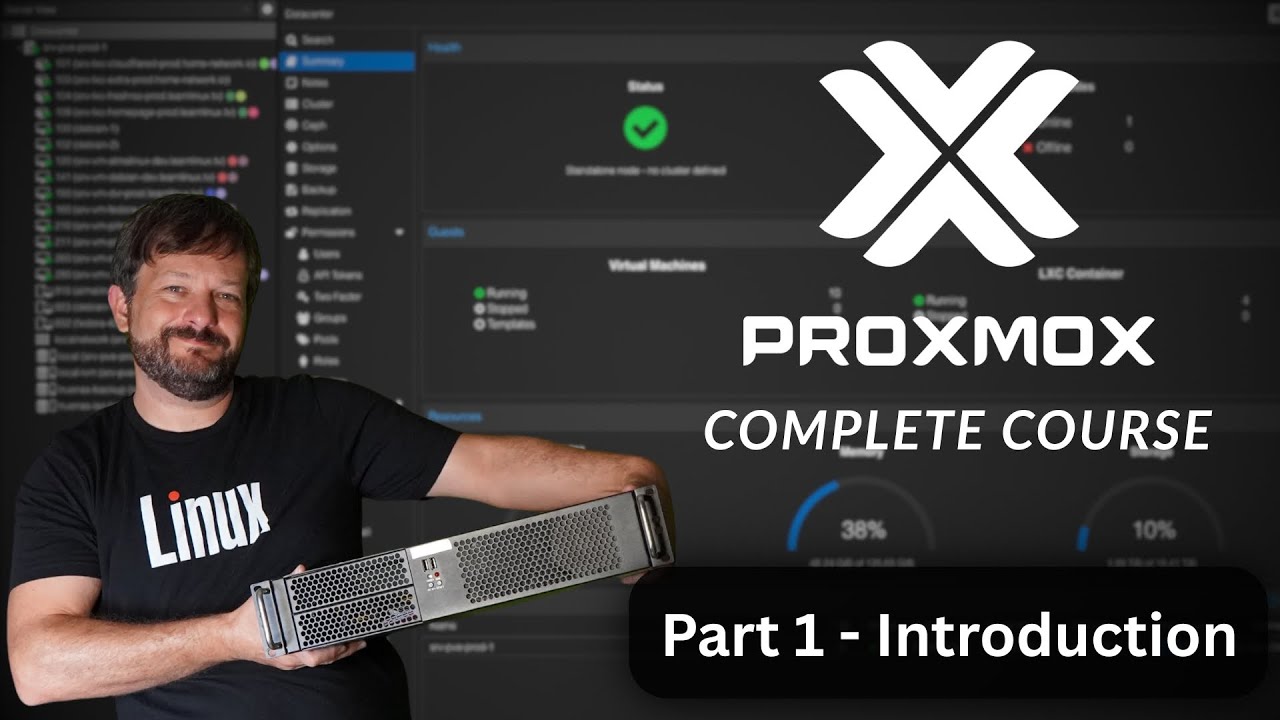
Proxmox Virtual Environment Complete Course Part 1 - Getting Started

Découverte et Installation | Partie 4 - Installer WordPress manuellement

Quelle est la différence entre "Masque de luminosité" et "Comparaison sur " dans Photoshop ?
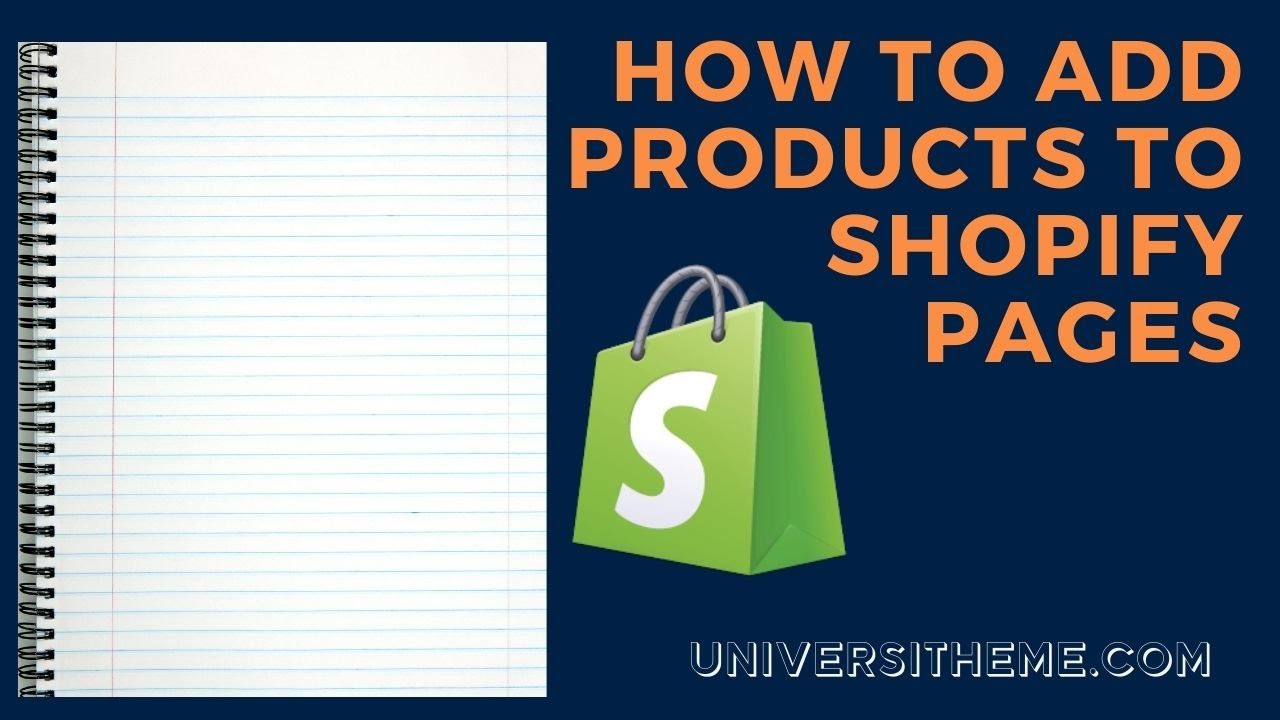
How to Add Products to Pages in Shopify

npm Tutorial for Beginners
5.0 / 5 (0 votes)
